Операциялық жүйені (немесе оны орнатуды және жаңартуды) жүктеу кезінде пайдаланушы «өлімнің көгілдір экранын» және « Мәселе анықталды және Windows жабылды » деген жазуы бар . Әдетте, компьютерді қайта іске қосу ештеңе бермейді және келесі жолы компьютерді бастаған кезде бұл хабар қайтадан пайда болады. Бұл мақалада мен осы проблеманың ең көп кездесетін себептері туралы айтып, олардың мүмкіндіктерін түсіндіріп, компьютерде қайтыс болған көк экрандан қалай құтылу керектігін айтайын.
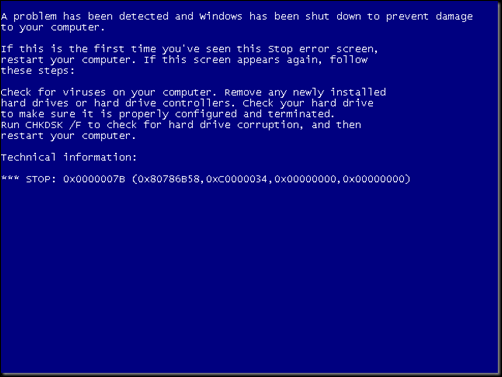
Мақала мазмұны:
- Причины возникновения ошибки 1 Қатенің себептері
- Как исправить ошибку “A problem has been detected and Windows has been shut down” 2 «Жабылған» қатені қалай түзетуге болады
- Аппаратные причины 3 жабдықтың себептері
- Программные причины 4 Бағдарламалық жасақтама себептері
- Видео 5 бейне
Қате себептері
Аудармада A хабарламасы жабылды, « Мәселе анықталды және компьютерге зақым келтірмеу үшін, Windows жұмысын тоқтатты .» Қосымша техникалық деректер нақты қателігімен қамтамасыз етіледі, содан кейін компьютерді қайта қосу туралы нұсқау беріледі (егер көгілдір экран бірінші рет пайда болса). Мәтінде, егер жазуы бар экран үнемі пайда болса, онда барлық драйверлердің жұмысын тексеруге, сондай-ақ Windows үшін соңғы жаңартуларды орнату ұсынылады. Сондай-ақ, жақында қосылған барлық аппараттық және бағдарламалық модульдерді өшіру, жою немесе алып тастау, BIOS жад параметрлерін өшіру, сондай-ақ компьютерді қауіпсіз режимде іске қосу ұсынылады.
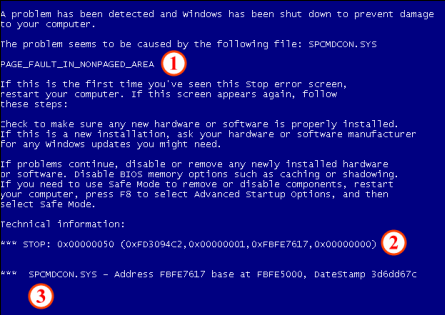
«Көк экранның» пайда болуы жүйенің STOP деп аталатын қателіктерімен байланысты, себебі кенеттен пайда болған мәселе компьютерді өшіруге немесе қайта бастауға әкеледі. Мұндай дисфункцияның пайда болу себептері компьютерді шаң мен бағдарламалық ақаулармен бітеуден және компьютерлік аналық платформаның аппараттық ақауларымен және компьютердің басқа да негізгі элементтерімен аяқталуынан көптеген болуы мүмкін.
Қатені қалай жоюға болады «Жабық»
Төменде мен осы мәселенің себебін жоюдың ерекшелігін сипаттайтын боламын. Бірақ алдымен компьютеріңізді қайта іске қосып көріңіз, сондай-ақ компьютердің жүйелік бөлігін (немесе ноутбуктің ішіне) шаңнан тазартыңыз, себебі ол бұл мәселе үшін кінәлі шаң болып табылады. Жұмыс үстеліндегі компьютерді (немесе ноутбукті) шаңнан тазартуды білмесеңіз, маманға хабарласыңыз.
Сонымен қатар, «Мәселе анықталды және Windows жабылды» проблемасын шешудің тиімді жолы - бұл мәселені іздестіру жүйелері арқылы анықтау. Ол үшін мәселенің кодификациялық техникалық деректерін жазу керек (мысалы, 0X0000007E, төменде dxgmms1.sys және т.с.с.), содан кейін іздеу қорлары арқылы қажет антиплотты іздеңіз. Мұндай іздеу жиі сіздің проблемаңыздың нақты және дұрыс шешімін табуға мүмкіндік береді.
Жабдықтың себептері
Ақаулар, видеокарта, жад, қуат көзі және басқа жүйелік модульдермен байланысты ақаулар STOP қатесін және тиісті көк экранды тудыруы мүмкін. Тұрақты компьютердің жағдайында, кінəнатты анықтау үшін жүйелік модульдерді компьютерден алып тастау керек. Мысалы, бір жад жәшігін, сосын екіншісін және т.б. жоюға болады және осылайша проблемаға жауап беретін модульді анықтай аласыз («темір» сынағы Everest, Memtest, HDDScan және т.б. сияқты арнайы бағдарламаларға көмектеседі) . А ақауларына жауап беретін модульді анықтағаннан кейін, ол жабылды, оны ауыстыру немесе жөндеуге қызмет көрсету орталығына жіберу керек.
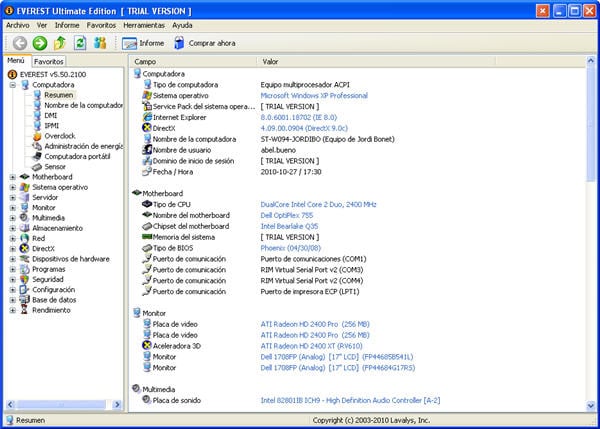
Сонымен қатар, кез-келген «аппараттық» картаны жақында сатып алған болсаңыз, онда жаңа құрылғы жүйенің кез келген элементіне қайшы келуі мүмкін (сол үзіліс туралы сұрауларды, жадқа қол жеткізу арналарын, порт мекенжайларын және т.б.). Бұл жағдайда, тапсырма менеджерінде орнатылған құрылғыларды көруге көмектеседі, ал егер жанжал табылса, модуль параметрінің параметрлерін автоматты баптауды қолмен орнатыңыз және өзіңізге қажетті параметрді көрсетіңіз.
Ең төтенше жағдайларда компьютердің жеке компоненттерін толық ауыстыру қажет болуы мүмкін.
Бағдарламалық жасақтама себептері
«Мәселе туындаған және Windows жабылған» деген проблеманы туындататын бағдарламалы себептердің арасында төмендегіні атап өту керек:
- Жүйенің әр түрлі элементтеріне қызмет көрсететін жүргізушілердің болмауы немесе тұрақсыздығы . Жеке драйверлер белгілі бір құрылғыларға жарамсыз болса немесе зақымдалса немесе құрылғыдағы қақтығыс тудырса, драйверлерді өзгертіп, оларды жаңартылған нұсқаларға жаңартыңыз немесе керісінше, жаңа драйверді алдыңғы, тұрақты нұсқаға қайта бағыттаңыз;
- Түрлі жүйелік қызметтер мен бағдарламалардың бұзылуы . Бұл жағдайда бұрынғы жүйені қалпына келтіру нүктесіне қайтару, сондай-ақ қауіпсіз режимде жүктеу және жүйенің тұрақсыз элементтерін одан әрі күйге келтіру (егер қауіпсіз режимде жүктеме қалыпты өткен болса, онда кінәлі Windows бағдарламалық жасақтама компонент деңгейінде орналасуы ықтимал) болуы мүмкін. Сондай-ақ, операциялық жүйенің барлық қажетті жаңартуларын орнату қажет.
- Операциялық жүйенің елеулі ақауларын тудыруы мүмкін вирустық бағдарламалардың әсері . Зиянды бағдарламалармен күресуде үнемі жаңартылған дерекқорлармен (AVG, Avast, Total Security, Kaspersky және т.б.) дәлелденген антивирустық бағдарламалық жасақтаманы пайдаланыңыз.
- Сондай-ақ, STOP қателеріне қарсы күрес кезінде, әр түрлі қалпына келтіру флэш дискілері мен дискілерді (Live CD) көруге болады, бұл жеке Windows ОЖ бағдарламалық модульдерімен проблемаларды түзетуге мүмкіндік береді;
- Егер ештеңе көмектеспесе және проблема пайда болмаса, онда операциялық жүйенің жалпы қайта орнатылуын ескеру мүмкін.
Бейне
Сипатталған дисфункцияның себептері «Мәселе анықталды және Windows жабылды» көп болуы мүмкін, себебі мәселені дәл сәйкестендіру үшін көк экрандағы қатенің техникалық сипаттамасына назар аудару керек. Мәселенің кінәлі екенін анықтағаннан кейін, ұсынылған тиісті кеңесті қолданған жөн, және егер сіз осындай мәселелерде жеткілікті білмейтіндігіңізді сезсеңіз, онда сіз өзіңіздің мәселеңізді құзыретті маманға тапсырыңыз.

 ( 13 рейтинг, орташа: 4.23 оның 5)
( 13 рейтинг, орташа: 4.23 оның 5)
Осындай мәселені түсіндірген нәрсеге рахмет, бұл мен үшін әрдайым пайда болмайды және бірнеше сағат жұмыс істегеннен кейін, бірақ қайта жүктеу бәрін қалпына келтіреді. Бұл нашарлауы мүмкін, бірақ уақыт өте келе ол мен үшін азап шегеді.